DST(Drive Self-Test)是指一種用於評估電腦硬碟驅動器物理完整性的測試。許多電腦製造商將DST 短自檢集成到他們的作業系統當中,能在電腦啟動時同步執行,且它的存在並不會影響電腦的正常使用。因為DST短自檢只針對主要組件進行檢測,比如讀/寫頭、ROM、盤片、控制板和電機等,它確保這些主要組件都在可接受的引數範圍內執行,當其中任何一個組件出現故障時,它會生成一個錯誤代碼,幫助您了解硬碟的性能狀況以及問題所在。
當您收到「hard disk short dst failed」的錯誤提示時,說明您的電腦硬碟出現了一些故障,無法正常使用。而硬碟故障也可能導致電腦的執行過程緩慢;不斷重新開機電腦;硬碟驅動器無法啟動,只出現一個空白螢幕等等。
如果您的電腦仍然處於保修期內,可以聯繫電腦官方售後機構進行諮詢以及維修。若已經不在保修期之內,可以將電腦拿到專業的維修機構進行處理。如果想要自己嘗試解決,也可參考下面的方法。
更新硬碟驅動程式軟體
- 執行Windows電腦,之後同時按下鍵盤的[Windows+R]鍵,將執行視窗打開。輸入命令[devmgmt.msc]之後,點選[確定]按鈕以進入裝置管理器。
- 接下來在「磁碟機」裡,右鍵選中目標硬碟,並選擇[更新驅動程式]選項。
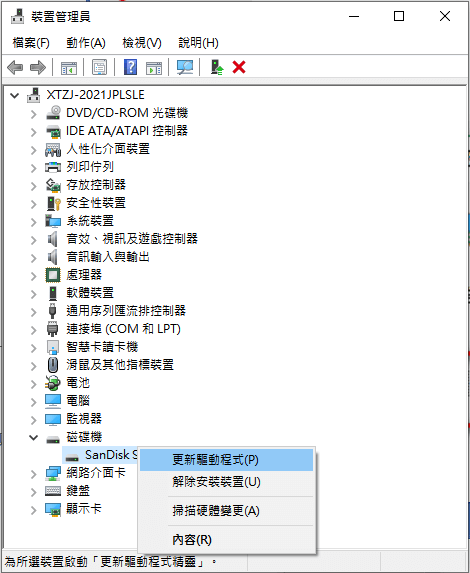
- 接下來選擇[自動搜尋更新的驅動程式軟體]選項,之後按照指示依次操作即可完成對硬碟驅動程式軟體的更新。驅動程式軟體更新完成之後,重新開機裝置檢視問題是否已解決。
###嘗試chkdsk檢查
如果電腦無法正常啟動並進入作業系統,您可以先進入Windows恢復環境,再使用chkdsk命令嘗試解決硬碟short dst failed錯誤的問題。
- 按住電源按鈕10秒鐘以關閉你的電腦裝置。再次按電源按鈕以打開裝置。看到Windows啟動(例如,某些裝置在啟動時顯示製造商的徽標)後,立即按住電源按鈕10秒鐘以關閉你的裝置。
- 再次按電源按鈕以打開裝置。看到Windows啟動時,按住電源按鈕10秒以關閉裝置。
- 再次按電源按鈕以打開裝置。這一次,允許電腦完全啟動。在「自動修復」界面中選擇[進階選項]。之後將進入Windows恢復環境。
- 進入恢復環境後,依次選擇[疑難排解]>[進階選項]>[命令提示字元]。
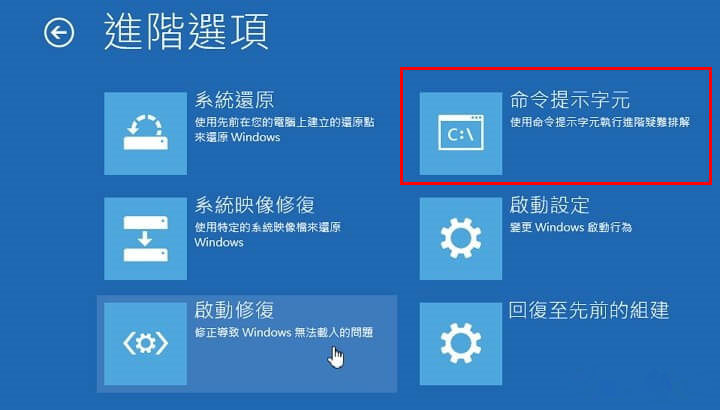
- 在命令提示字元中,輸入命令[chkdsk c: /f /r](C: 指出現故障的硬碟磁碟機代號,您可以根據實際情況更改磁碟機代號;/f可以修復磁碟上發現的錯誤;/r是找到壞扇區並恢復可讀信息),並按下[Enter]鍵。
- 如果提示chkdsk因為目標卷正在被其他程式使用而無法執行,詢問是否在下次重新開機時執行chkdsk檢查,請輸入[Y]同意該請求。之後將在重新開機時執行掃描並修復硬碟錯誤的命令。
將作業系統恢復到上一個還原點
當硬碟驅動器出現short dst failed錯誤時,可能會導致您無法正常進入到作業系統。這時,您可以嘗試將作業系統復原到先前生成還原點時的狀態,從而使Windows能夠正常執行。具體操作步驟如下:
- 開啟電腦,當出現電腦品牌徽標時,長按電源鍵強行關機,重複3次以上,之後允許電腦完全啟動,在「自動修復」界面選擇[進階選項],電腦將進入到Windows恢復環境中。
- 當螢幕顯示選擇一個選項時,請依次點選[疑難排解]-[進階選項]-[系統復原]。
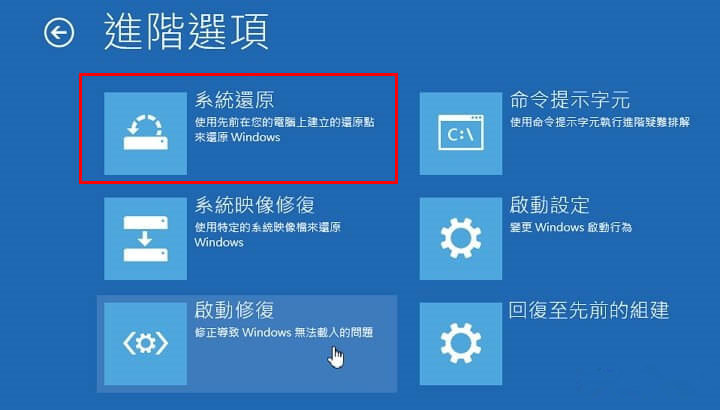
- 然後,選中一個發生錯誤之前最近的還原點進行還原,點選[下一步]等待還原過程完成即可。
以上,就是修復硬碟驅動器出現short dst failed錯誤的常用方法。如果您的電腦硬碟保存了很重要的檔案,但此時又無法正常開機進入作業系統將檔案轉移出來,可以嘗試使用Bitwar Data Recovery檔案救援軟體在不進入Windows作業系統的情況下轉移或恢復電腦中的重要檔案。